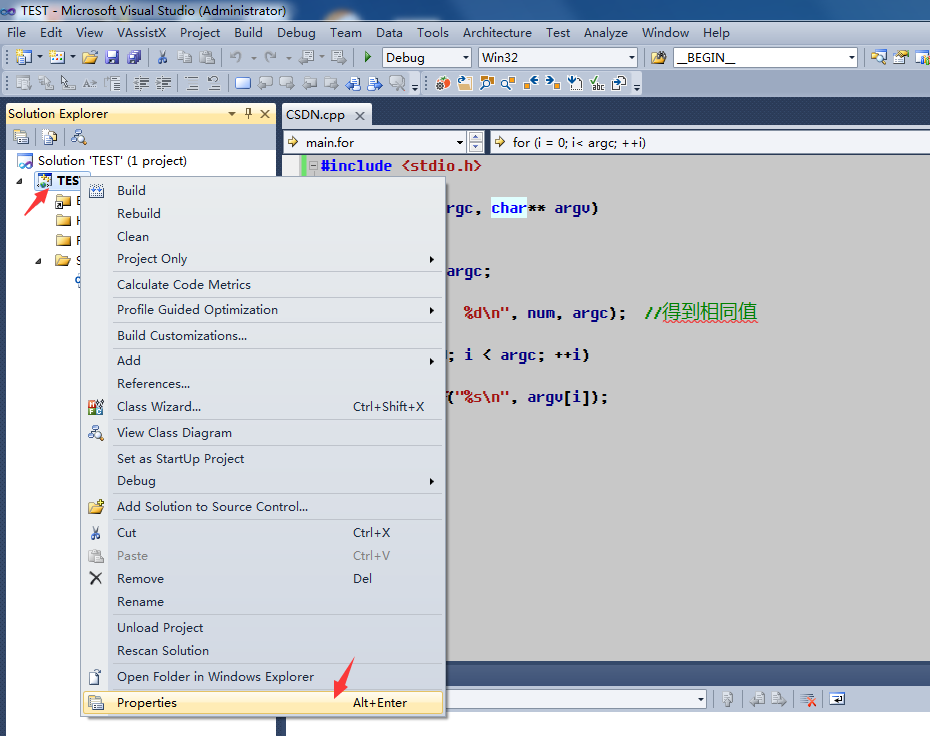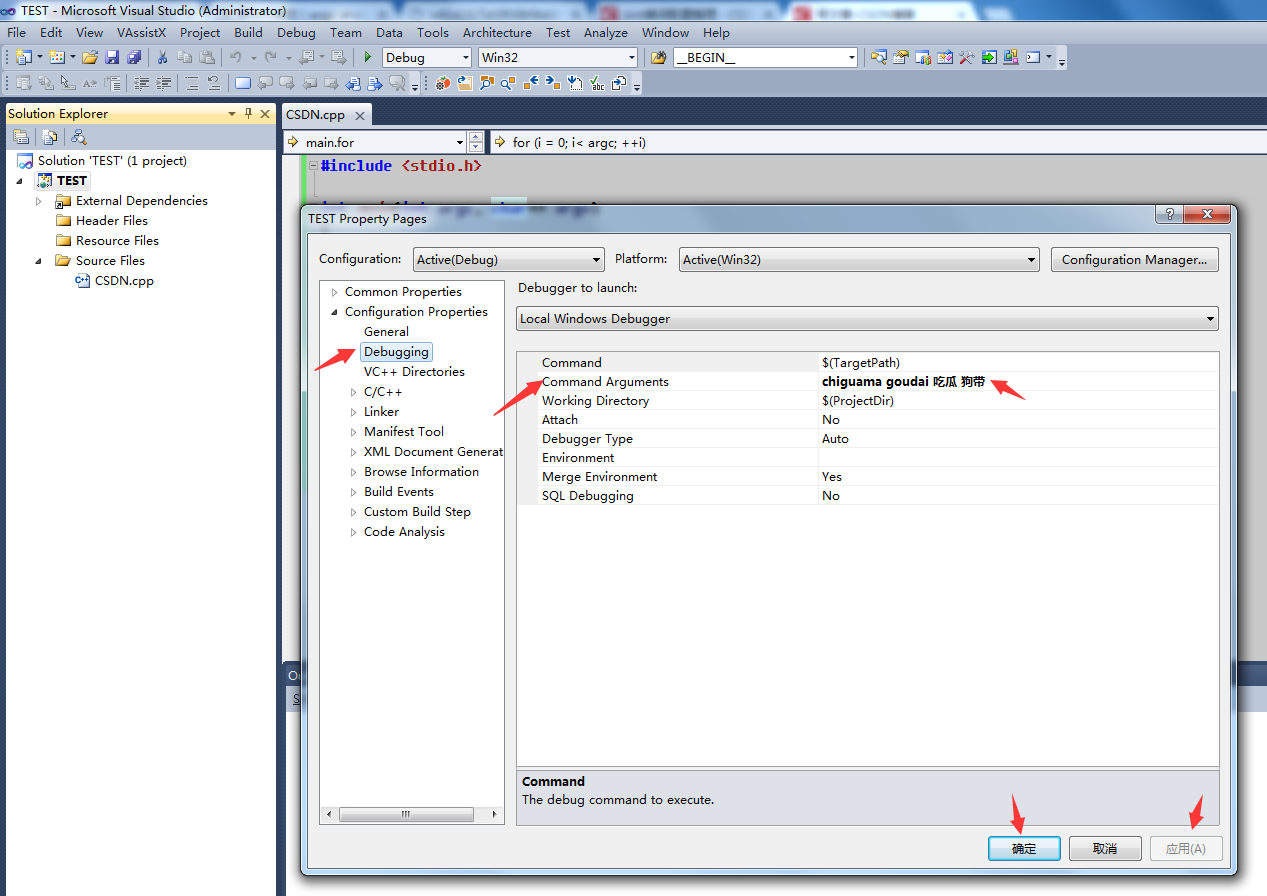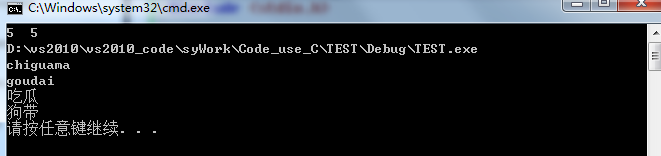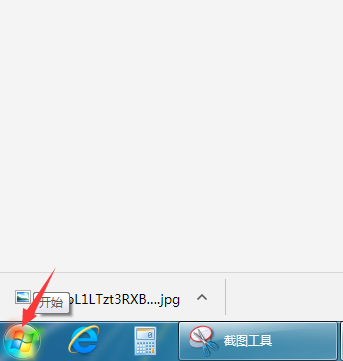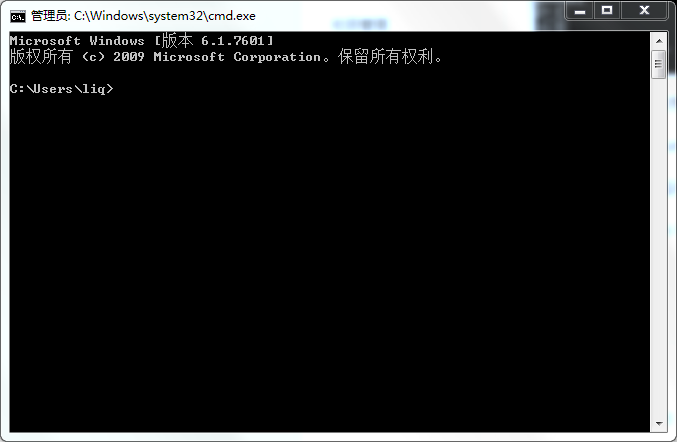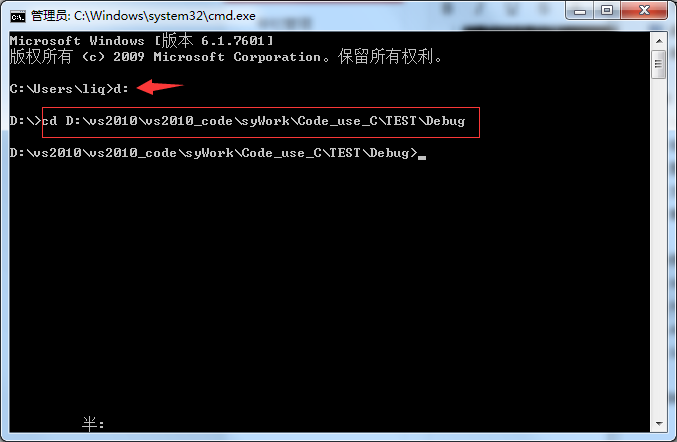VS2010+命令行编程、命令行参数 |
您所在的位置:网站首页 › vs2010怎么换行 › VS2010+命令行编程、命令行参数 |
VS2010+命令行编程、命令行参数
|
命令行(cmd)编程(开发平台Visual Studio 2010)
1. 命令行参数介绍: int main(int argc, char** argv) { … //内容 return0; } 我们经常在代码中看到这样的main函数。这就是命令行参数,是通过cmd控制台中输入的参数传入到main()函数中。 int argc; //argumenscount – 参数个数 char** argv; //arguments value – 参数值(字符串形式),也可以写成char* argv[]
argv的下标从0开始到argc-1,其中argv[0]的值固定为当前工程的可执行文件(XXX.exe) 从argv[1]开始接收cmd中输入的实际参数
在main函数中,argc和argv都和普通变量没有什么区别,直接在main函数中就可以用。如: 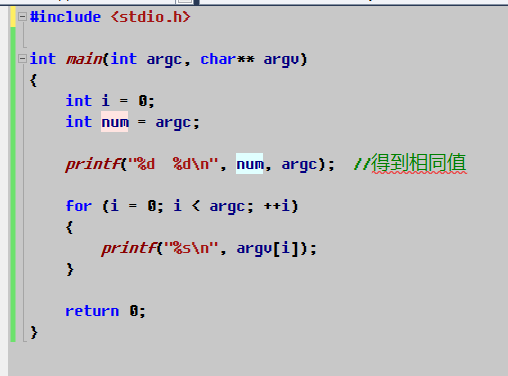
其实就和main中的变量是一样的,只不过不需要再在main中定义。 2. 如何在VS2010中输入命令行参数调试程序呢? 注意:这里不需要输入exe的路径,直接从argv[1]开始输入参数,且各个命令行参数之间用 空格 隔开 此时就可以在VS2010上运行该程序了。 运行结果如下: 注意:VS2010上程序运行时,控制台窗口(如上)都会自动闪退,为了观察结果,让控制台窗口停留,有如下2种方法: 可以在main()中return 0前面加上system("pause");(需要包含头文件stdlib.h); 或者什么都不加,运行的时候直接按Ctrl+F5就可以了。 3. 如何在Windows Cmd控制台上输入命令行参数和运行程序: 点击桌面左下角图标: 输入cmd,按下enter键,就会出现如下界面,默认在C盘目录下,我们现在要做的: 第一:打开TEST.exe所在路径 第二:输入命令行参数运行程序 首先打开TEST.exe所在目录:先打开d盘(我的工程在d盘),然后cd命令打开d盘中TEST.exe所在目录,按下回车,就进入了TEST.exe所在路径: 然后输入命令行参数:将TEST.exe拖到该窗口上,然后依次输出各个参数,各参数用 空格 隔开,最后按下enter键程序就自动运行了: TEST.exe chiguama goudai 吃瓜 狗带 //分别对应argv[0] argv[1] argv[2] argv[3] argv[4] --> argc = 5 |
【本文地址】
今日新闻 |
推荐新闻 |